
Počet používateľov, ktorí sa obávajú o svoje súkromie, sa s pribúdajúcimi rokmi zvyšuje, rovnako ako metódy, ktoré používajú veľké spoločnosti na zbierať informácie všetkých druhov.
S trochou starostlivosti môžeme minimalizovať množstvo osobných údajov, ktoré poskytujeme výmenou za používanie bezplatných platforiem alebo ktoré nechávame vystavené iným ľuďom. Odstráňte všetko, čo vidíte na mobile nášho prehliadača je postup, ktorý by mal byť bežný.
História prehliadania je veľmi užitočná, ak vieme, ako ju využiť. Vďaka histórii prehliadania môžeme pozrite sa na webovú stránku, ktorú sme našli minulý týždeň a že sme neurobili predbežné uloženie do obľúbených.
Je to však tiež stopa, ktorú zanechávame a ktorú by sme mali zvážiť v určitých prípadoch, vždy na základe nášho najbližšieho prostredia, pretože nikdy nevieme, kto má prístup k nášmu smartfónu.
K tomuto prípadu musíme pridať, ak sme na navigáciu použili zariadenie, ktoré nie je naše, a neurobili sme predbežné opatrenie pri používaní režimu inkognito, aby sme nezanechali stopy.
Ak je to váš prípad, potom vám to ukážeme ako odstrániť všetko, čo je vidieť na mobile.
Týmto spôsobom vlastník po vrátení zariadenia nebude vedieť, ktoré webové stránky ste navštívili. V závislosti od prehliadača, ktorý ste použili, sa tento proces môže mierne líšiť.
Odstráňte všetko, čo ste dnes videli v mobile, pomocou prehliadača Chrome
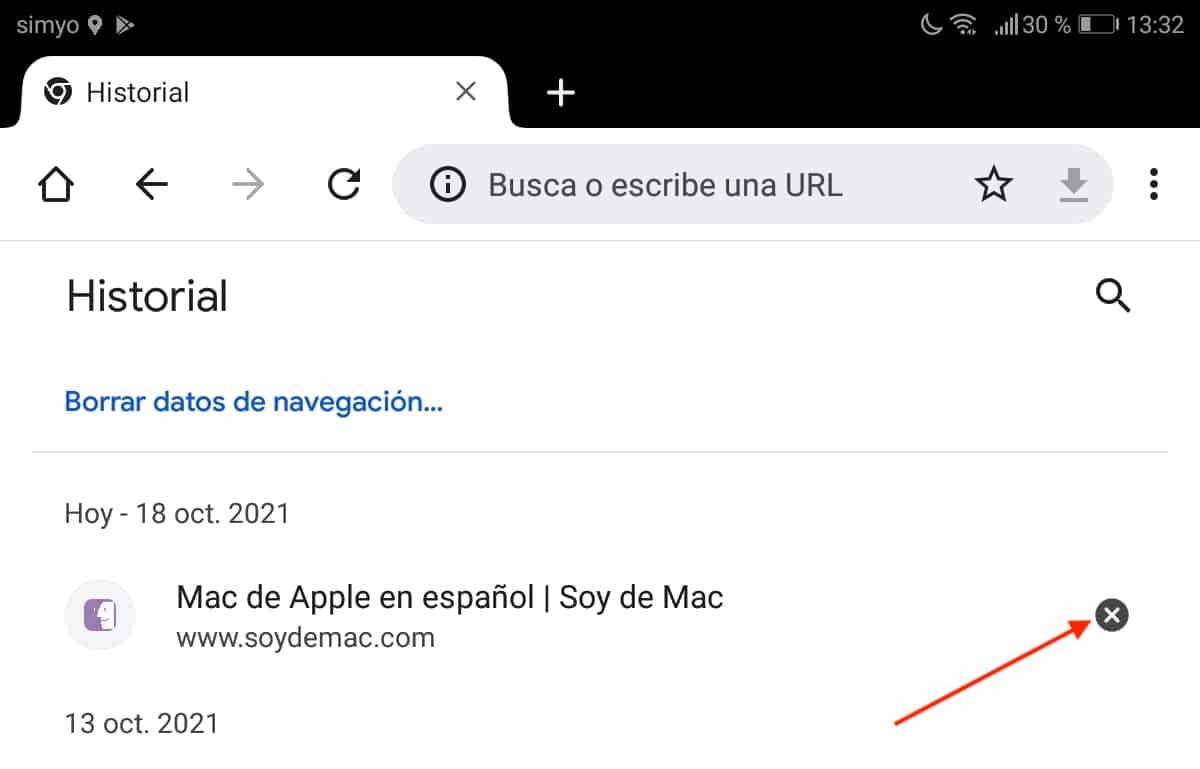
- Akonáhle otvoríme prehliadač, kliknite na tri body vertikálne ktoré sa nachádzajú v pravom hornom rohu aplikácie.
- Ďalej kliknite na rekord.
- Ak chcete odstrániť všetko, čo ste dnes v prehliadači Chrome videli, stačí kliknite na X nájdete napravo od webovej stránky.
Ak chceme odstrániť všetky údaje o prehliadaní, klikneme na text Vymažte údaje prehliadania nachádza sa v hornej časti obrazovky.
Vymazať históriu prehliadania Chrome Family Link
Účty kontrolované prostredníctvom aplikácie Family Link, neumožňujú odstrániť vašu históriu prehliadania z Google Chrome. Jedinou možnosťou je použiť históriu aktivít pri prehliadaní a používať ich prostredníctvom účtu, ktorý dohliada na zariadenie.
Ak je na váš svah dohliadaný prostredníctvom Family Link, mali by ste to vedieť jediná možnosť, ako odstrániť históriu prehliadania úplné alebo určité webové stránky sú prostredníctvom terminálu, ktorý vzdialene spravuje zariadenie. Iná metóda neexistuje.
Odstráňte všetko, čo ste dnes videli na svojom mobile, pomocou Firefoxu
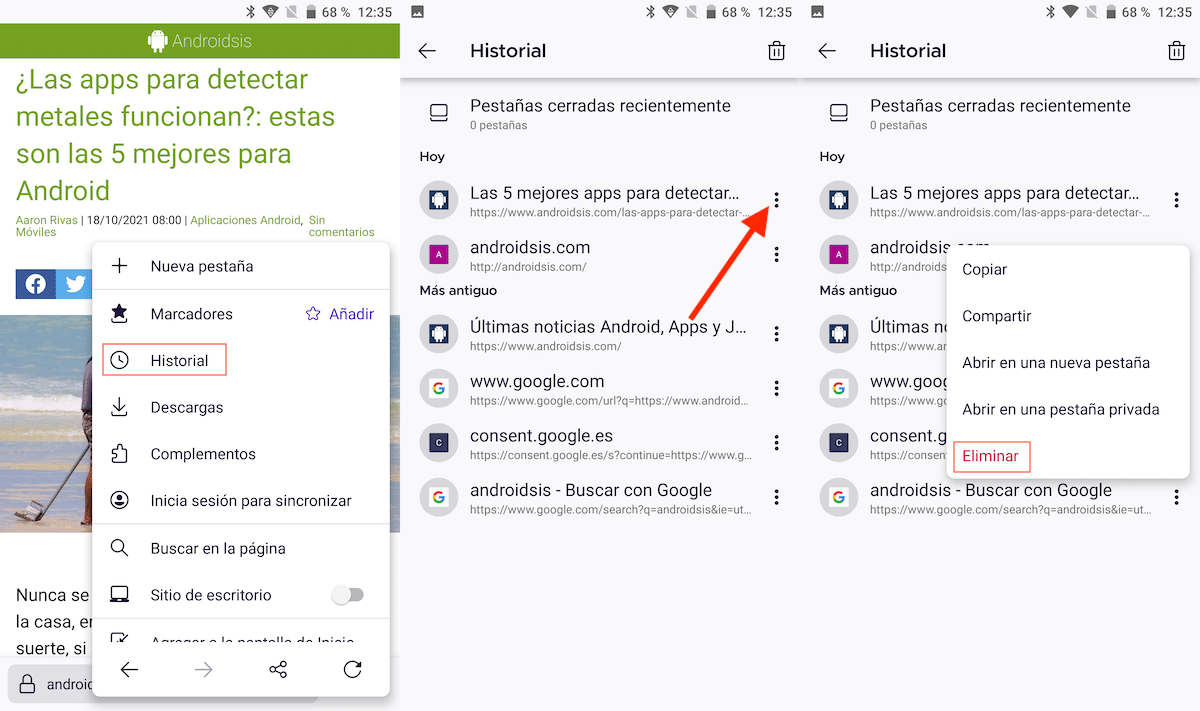
- Otvoríme aplikáciu a klikneme na tri body vertikálne umiestnené v pravom dolnom rohu.
- V rozbaľovacej ponuke, ktorá sa zobrazí, kliknite na rekord.
- História prehliadania je zobrazená nižšie.
- Ak chcete odstrániť webové stránky, ktoré sme navštívili, kliknite na tri body vertikálne umiestnené napravo od webovej adresy.
- Nakoniec v rozbaľovacej ponuke, ktorá sa zobrazí, kliknite na odstrániť.
Odstráňte všetko, čo ste dnes videli v mobile, pomocou Microsoft Edge
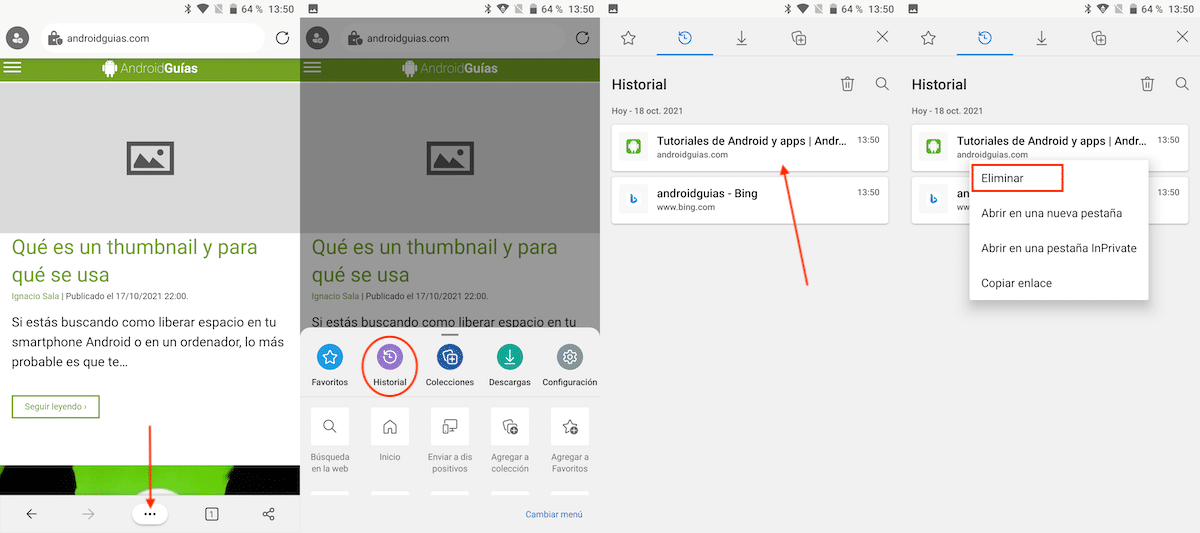
- K histórii prehliadania v programe Microsoft Edge sa dostanete kliknutím na tri body vodorovne zobrazené v strede dole v aplikácii.
- Ďalej v rozbaľovacej ponuke, ktorá sa zobrazí, kliknite na rekord.
- Keď sa zobrazí história, stláčame dlho o webovej stránke, ktorú chceme odstrániť z histórie.
- V rozbaľovacej ponuke kliknite na možnosť odstrániť.
Odstráňte všetko, čo sa zobrazuje v účte Google
Ak sme na vyhľadávanie na internete použili aplikáciu Google, sú tieto informácie uložené v histórii spoločnosti Google. Ak zariadenie nie je naše, nebudeme môcť tieto údaje odstrániť, pretože budeme potrebovať heslo k účtu.
Ak je terminál náš a my nechceme Google (nie aplikáciu) použiť tieto informácie Ak nám chcete v tomto smere začať zobrazovať reklamu, môžeme ich odstrániť podľa krokov, ktoré vám ukážem nižšie.
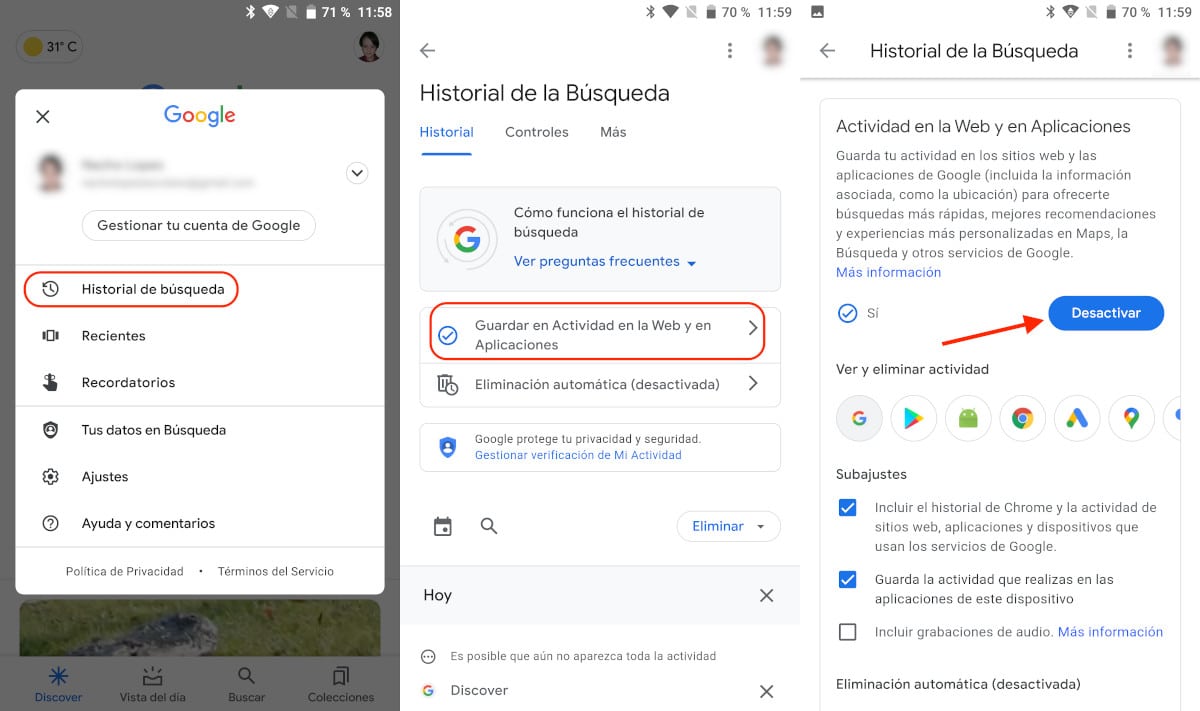
- Keď sme v aplikácii Google, kliknite na náš účet v pravom hornom rohu aplikácie a kliknite na História vyhľadávania.
- Ďalej kliknite na Aktivita na webe a v aplikáciách.
- Nakoniec kliknite na deaktivovať. Aby aplikácia potvrdila, že sme legitímni vlastníci účtu, nepožiada o heslo účtu.
Kliknutím na Deaktivovať, odteraz náš účet Google neuloží históriu vyhľadávania ktoré robíme v aplikácii Google alebo v akomkoľvek inom prehliadači, kde sme sa predtým prihlásili pomocou svojho účtu.
Navigujte bez stopy
Najlepším spôsobom, ako sa navigovať bez zanechania stopy na našom mobilnom zariadení a rýchlo to urobiť, je použiť prehliadače, ktoré sa na to presne zameriavajú, prehliadače, ktoré nám umožňujú anonymné prehliadanie.
Firefox Focus
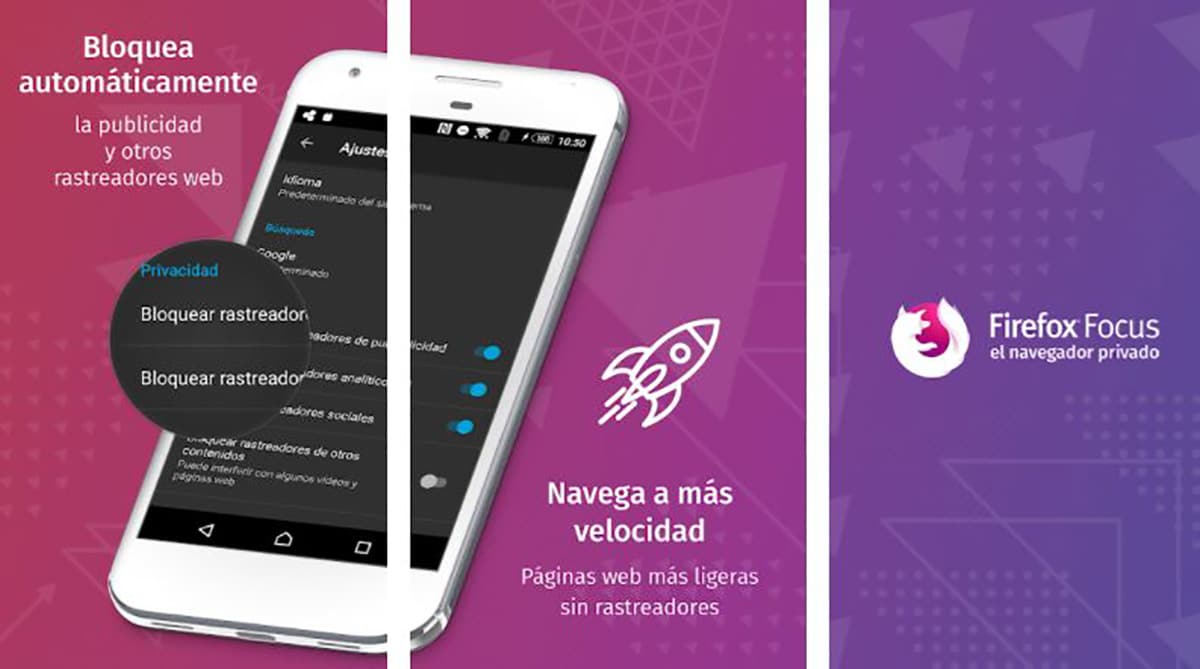
Firefox Focus, ako už jeho názov dobre popisuje, nám umožňuje zamerať našu aktivitu pri prehliadaní internetu nezanecháva na našom zariadení žiadne stopy.
Tento prehliadač od nadácie Mozilla je na to určený, je to ako súkromné prehliadanie, ktoré ponúka prehliadač Firefox, ale nezávisle v aplikácii.
Firefox Focus nám umožňuje uložiť na domovskú stránku až štyri odkazy. Okrem toho nám tiež umožňuje ukladať záložky, takže nie je potrebné neustále písať adresu webov, ktoré chceme navštíviť.
Firefox Focus je k dispozícii pre vaše sťahujte úplne zadarmo, nezahŕňa reklamy ani nákupy v aplikácii.
InBrowser - prehliadač inkognito
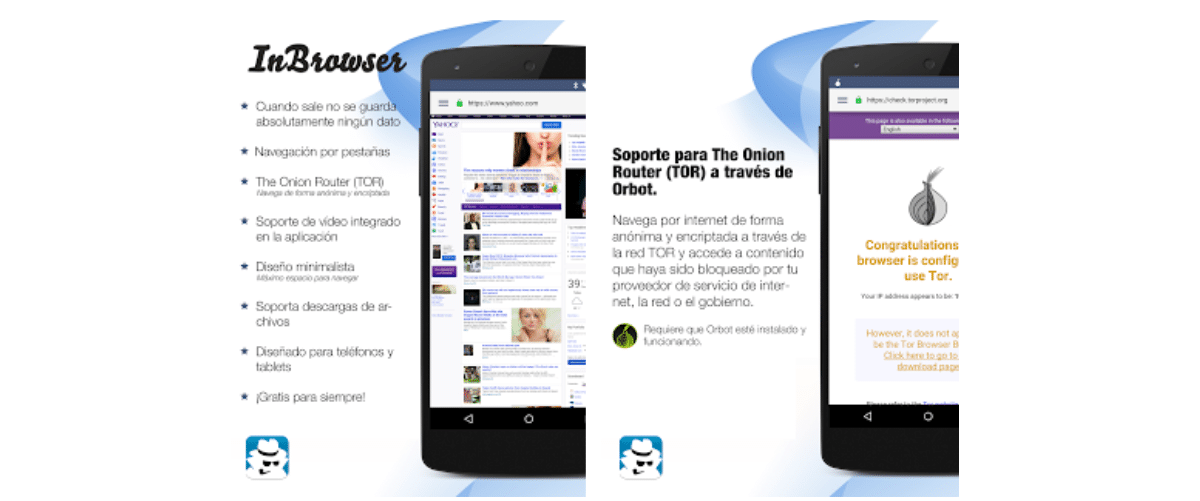
Ďalšia možnosť, pre ktorú máme k dispozícii v Obchode Play surfujte úplne súkromným spôsobom na našom zariadení bez toho, aby sme museli povoliť tento režim, je to InBrowser. Tento prehliadač nám ponúka rovnakú funkcionalitu ako Firefox Focus.
InBrowser neukladá žiadne záznamy o webových stránkach, ktoré navštevujeme, takže neexistuje žiadna história, ktorá by iným ľuďom umožňovala vedieť, ktoré webové stránky sme navštívili.
Je kompatibilný so sťahovaním obsahu, funguje na tabletoch aj smartfónoch, umožňuje nám prehliadať sieť Tor a je k dispozícii pre vaše sťahujte úplne zadarmo a bez reklám.
Tor
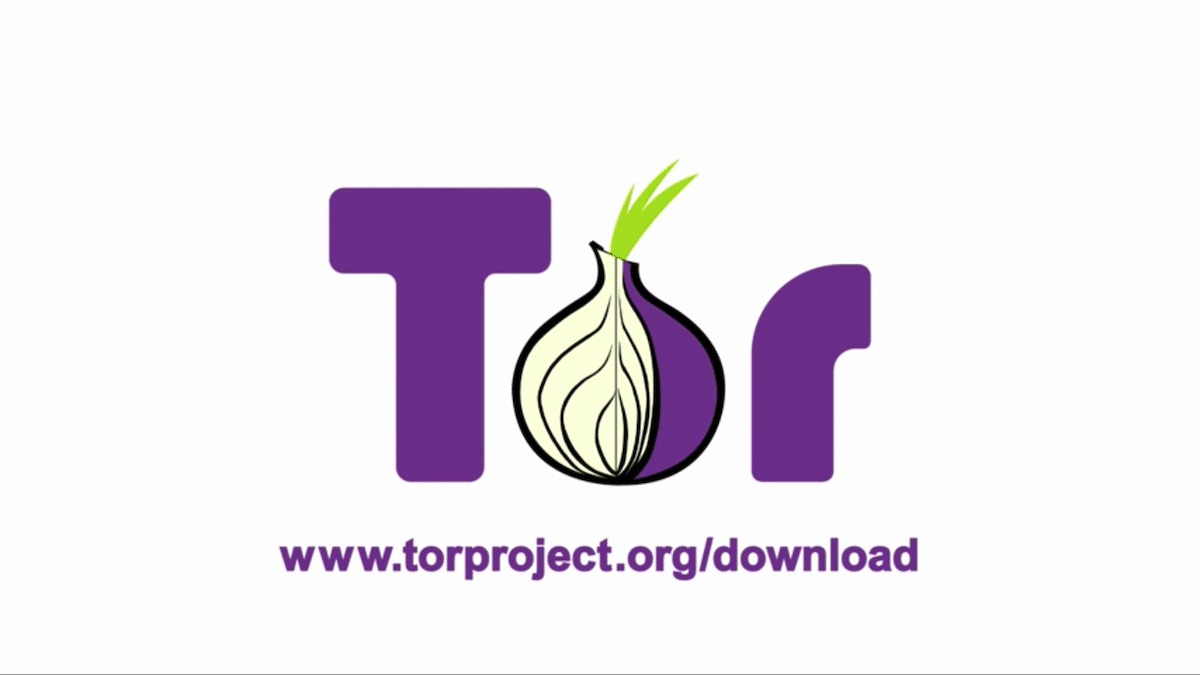
Ak hovoríme o súkromí, musíme hovoriť o prehliadači Tor. Tor nám umožňuje nielen anonymné prehliadanie bez zanechania stopy na našom zariadení, ale aj tiež nám to umožňuje navigáciu bez zanechania stopy na našom ISP (poskytovateľ internetových služieb).
Keď otvoríme Tor, spojíme sa anonymne, ako keby to bola VPN, do tejto siete. Všetok obsah navigácie je chránený v očiach nášho operátora, takže sa nikdy nedozvie, čo robíme s naším pripojením.
toto sa to nestane v programe Firefox Focus ani v prehliadači. Nezamieňajte si so zanechaním stopy webových stránok, ktoré navštívime v zariadení / aplikácii, so stopou, ktorú zanecháme prostredníctvom nášho ISP.
Tor je k dispozícii pre vaše stiahnuť zadarmo, nezahŕňa reklamy ani nákupy v aplikácii. Vďaka svojmu fungovaniu, skrývajúcemu našu identitu pri prehliadaní IP, je rýchlosť pomalšia, ako keby sme používali akýkoľvek prehliadač.
Ak si chcete zachovať súkromie, radšej VPN

Ak nepoužívame sieť VPN alebo sieť Tor, náš ISP vždy vie, aké webové stránky navštevujeme, aký obsah sťahujeme, aké videá sledujeme ... vie úplne všetko.
Platené siete VPN neuchovávajte žiadny záznam o našej online aktiviteBezplatné siete VPN však áno, údaje, ktoré neskôr zdieľajú s inými spoločnosťami na účely analýzy, hlavne tie, ktoré zase predávajú reklamným spoločnostiam.
Okrem toho môžu uložiť a identifikátor zariadenia aby vám zobrazoval reklamy podľa vyhľadávaní alebo webových stránok, ktoré ste v minulosti navštívili.
No tak čo používajte bezplatnú sieť VPN na jediný účel je to spomaliť rýchlosť pripojenia, nie mať viac súkromia.
Najlepšia možnosť najať si VPN je využite výhody plánov na 3 a viac rokov, pretože týmto spôsobom je mesačná cena, ktorú platíme, výrazne znížená v porovnaní s mesačným poplatkom.
Jedna z najlepších sietí VPN na trhu, ktorá funguje už mnoho rokov NordVPN. Ďalšou zaujímavou možnosťou, ktorú musíme zvážiť, je Mozilla VPN. mozilla-vpn Vlastní ho rovnakí vlastníci ako Firefox, prehliadač, ktorý sa zameriava na zachovanie súkromia používateľov na internete.
Tipy pre výber VPN
Kedy najať si VPN musíme vziať do úvahy niekoľko faktorov, ako napríklad:
- Koľko zariadení je možné použiť spoločne.
- Počet dostupných serverov.
- Počet krajín, v ktorých sa nachádzajú servery, z ktorých sa budeme pripájať.
- Ak máme nejaké obmedzenia týkajúce sa šírky pásma, ktorú spotrebúvame.
- Rýchlosť pripojenia.